วิธีหยุดเว็บไซต์ที่ขอให้ส่งการแจ้งเตือนใน Chrome
การท่องเว็บสมัยใหม่อาจรู้สึกเหมือนมีป๊อปอัปมากมาย การตั้งค่าความเป็นส่วนตัว และการแจ้งเตือนทุกครั้งที่คุณเยี่ยมชมเว็บไซต์ ในบรรดาการขัดจังหวะออนไลน์ทั้งหมดที่คุณต้องรับมือ คำขอการแจ้งเตือนจากเว็บไซต์จะต้องเป็นหนึ่งในสิ่งที่น่ารำคาญที่สุดและอาจจะไม่มีจุดหมายด้วย ดังนั้นมาหยุดคำขอเหล่านี้ด้วยการปิดการใช้งานใน Chrome ทันที
เว็บไซต์ขอส่งการแจ้งเตือนแบบพุชถึงคุณอย่างต่อเนื่องหรือไม่?
หากคุณรู้สึกว่าคุณเห็นคำขอเพิ่มเติมจากเว็บไซต์ให้ส่งการแจ้งเตือนในขณะที่คุณท่องเว็บ แสดงว่าคุณไม่ได้จินตนาการถึงสิ่งต่างๆ จากการศึกษาล่าสุด Insider Intelligence การใช้การแจ้งเตือนแบบพุชบนเว็บเพิ่มขึ้น 283.3% ระหว่างปี 2014 ถึง 2019
การศึกษาก่อนหน้านี้จาก Netcore พบว่ามีสื่อและ เว็บไซต์อีคอมเมิร์ซมีแนวโน้มที่จะส่งคำขอการแจ้งเตือนมากที่สุด ซึ่งสามารถอธิบายได้ว่าทำไมคุณถึงเห็นสิ่งนี้มากขึ้นในช่วงไม่กี่ปีที่ผ่านมา
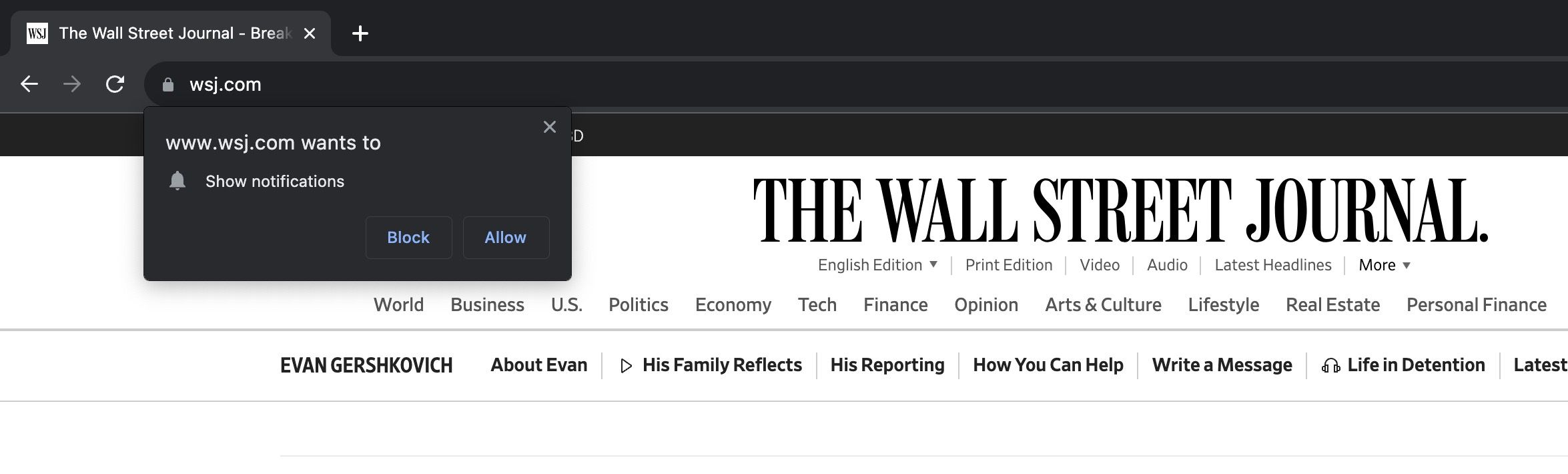
แท้จริงแล้ว การออกแบบที่ใช้งานง่ายของ Chrome ช่วยให้องค์กรต่างๆ สามารถร้องขอการแจ้งเตือนได้ทันทีเมื่อผู้เยี่ยมชมมาถึงไซต์ของตน อย่างไรก็ตาม โชคดีที่ Chrome ยังอำนวยความสะดวกในการยุติคำขอดังกล่าวโดยผู้ใช้ของตนอย่างราบรื่น อย่างไรก็ตาม การตั้งค่าเบราว์เซอร์ที่กำหนดค่าไว้ล่วงหน้าอาจส่งผลให้เกิดการแจ้งเตือนเหล่านี้อย่างล้นหลาม จนกระทั่งถึงเวลาที่ผู้ใช้จะใช้มาตรการที่เหมาะสมเพื่อบรรเทาผลกระทบดังกล่าว
การแจ้งเตือนแบบพุชมีประโยชน์หรือไม่?
การแจ้งเตือนแบบพุชบนเว็บถือเป็นศักยภาพที่ดีสำหรับธุรกิจ โดยมีเงื่อนไขว่าผู้ใช้จะต้องให้ความยินยอม ด้วยการคลิกปุ่ม"อนุญาต"เมื่อได้รับคำขอใน Google Chrome องค์กรต่างๆ มีเสรีภาพในการส่งการแจ้งเตือนโดยตรงภายในประสบการณ์การท่องเว็บของผู้ใช้
คุณไม่จำเป็นต้องแสดงตนบนเว็บไซต์หรืออ่านหน้าเว็บบางหน้าเพื่อรับการแจ้งเตือนเหล่านี้ การแจ้งเตือนเหล่านี้จะปรากฏเป็นคุณลักษณะของเบราว์เซอร์ Google Chrome ของคุณ ซึ่งเปิดใช้งานโดยอัตโนมัติผ่านกลไกที่เป็นกลาง

น่าเสียดายที่ผู้ใช้ส่วนใหญ่พบว่าการแจ้งเตือนแบบพุชมีประโยชน์น้อยกว่า ตามรายงานที่จัดทำโดย Frizbit ในปี 2020 ผู้ใช้ส่วนใหญ่ปฏิเสธ เพิกเฉย หรือยกเลิกคำขอการแจ้งเตือนทางเว็บ
อันที่จริง เป็นที่น่าสังเกตว่าผู้ใช้เดสก์ท็อปมีแนวโน้มที่จะตอบรับคำขอที่เข้ามาน้อยกว่าเมื่อเทียบกับผู้ใช้อุปกรณ์เคลื่อนที่ นอกจากนี้ พวกเขามักจะเลือกที่จะเพิกเฉยต่อการชักชวนดังกล่าวโดยสิ้นเชิง ซึ่งอาจเป็นผลมาจากผลกระทบด้านการมองเห็นที่จำกัดของการแจ้งเตือนเหล่านี้บนหน้าจอขนาดใหญ่
แท้จริงแล้ว ดูเหมือนว่าบุคคลจำนวนมากรับรู้ว่าการแจ้งเตือนแบบพุชเป็นการบุกรุกที่ก่อกวนและไม่พึงปรารถนา อย่างไรก็ตาม มีบางสถานการณ์ที่การแจ้งเตือนเหล่านี้สามารถพิสูจน์ได้ว่ามีประโยชน์มาก เช่น เมื่อผู้ใช้กำหนดค่าเป็นการส่วนตัว ดังตัวอย่างในกรณีของการแจ้งเตือนของ Gmail ภายในเบราว์เซอร์ Google Chrome ในทางตรงกันข้าม การร้องขอการแจ้งเตือนจำนวนมากจากเว็บไซต์จำนวนนับไม่ถ้วนมักจะก่อให้เกิดการหยุดชะงักอย่างล้นหลามและต่อเนื่อง
วิธีหยุดเว็บไซต์ที่ขอให้ส่งการแจ้งเตือนใน Chrome
หากคุณเบื่อหน่ายกับการแจ้งเตือนมากมายและต้องการหยุดคำขอเพิ่มเติมสำหรับการแจ้งเตือนดังกล่าว เพียงทำตามขั้นตอนที่ตรงไปตรงมานี้เพื่อให้ได้ผลลัพธ์ที่คุณต้องการ
เปิด Chrome บนเดสก์ท็อปของคุณ
ในการเริ่มต้น ให้เปิดเว็บเบราว์เซอร์ Google Chrome บนอุปกรณ์คอมพิวเตอร์เดสก์ท็อปของคุณ แม้ว่าอาจมีการปรับเปลี่ยนที่คล้ายกันบนอุปกรณ์เคลื่อนที่ แต่เพื่อวัตถุประสงค์ในการสาธิตด้วยภาพ คู่มือนี้จะใช้การจับภาพหน้าจอที่ถ่ายจากสภาพแวดล้อมเดสก์ท็อป ด้วยเหตุนี้ ผู้ที่มีประสบการณ์น้อยในการนำทางการตั้งค่า Chrome อาจพบว่าการดำเนินการตามขั้นตอนเหล่านี้บนแล็ปท็อปหรือคอมพิวเตอร์ส่วนบุคคลสะดวกกว่า
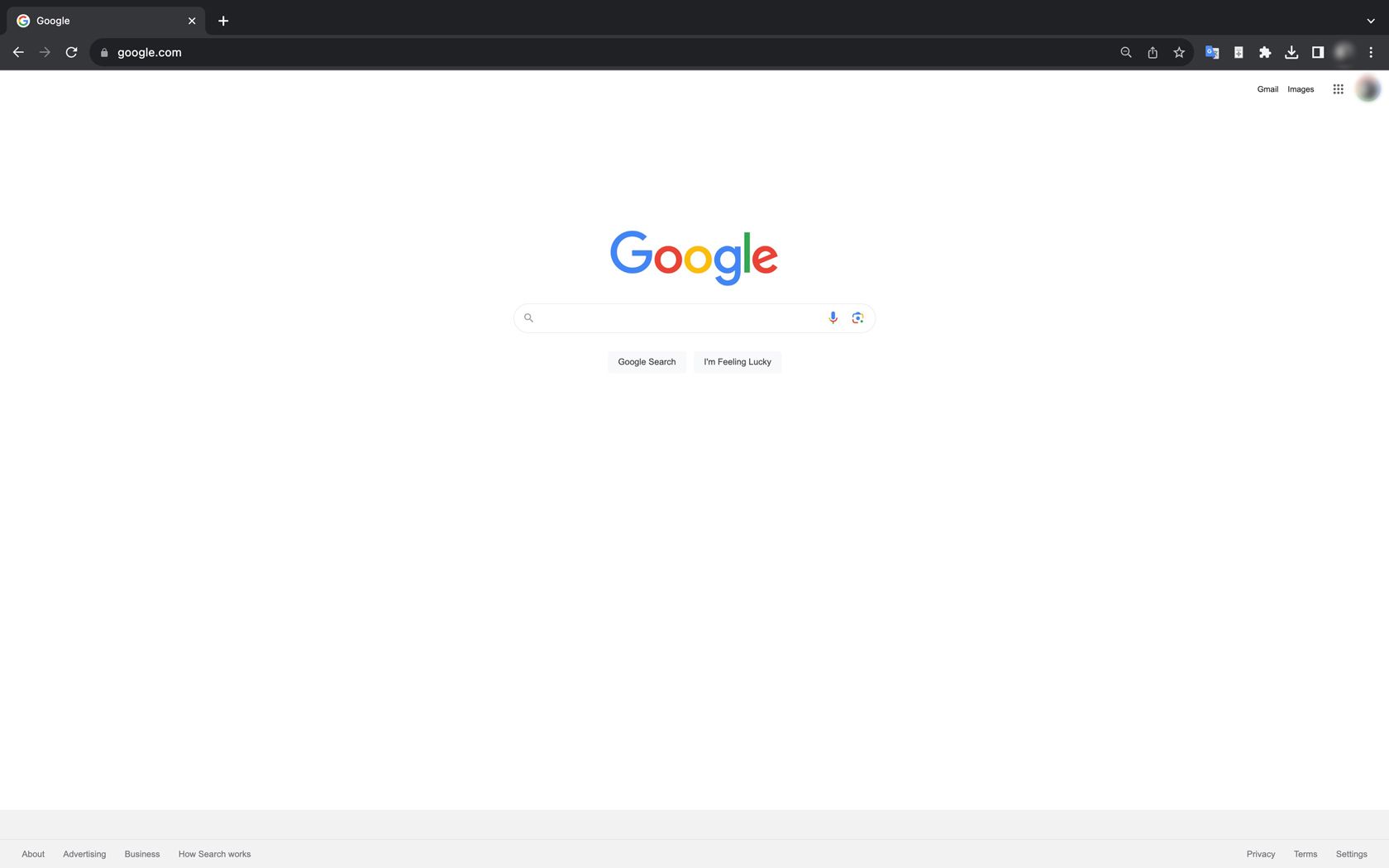
ในกรณีที่คุณใช้ Google Chrome บนอุปกรณ์จำนวนมาก จำเป็นอย่างยิ่งที่จะต้องแน่ใจว่าคุณได้เข้าสู่ระบบก่อนที่จะปรับการกำหนดค่าเหล่านี้ เนื่องจากจะส่งผลให้มีการใช้การตั้งค่าของคุณในอุปกรณ์ทั้งหมดที่คุณยังคงได้รับการรับรองความถูกต้อง
เปิดเมนูการตั้งค่า
ขั้นแรก คลิกที่จุดสามจุดที่อยู่ทางด้านขวาของแถบชื่อเรื่องของเบราว์เซอร์ จากนั้นเลือก"การตั้งค่า"จากรายการแบบเลื่อนลงที่ปรากฏขึ้น

การเข้าถึงอินเทอร์เฟซการกำหนดค่าหลักภายใน Google Chrome ทำได้โดยไปที่การแสดงภาพซึ่งมีลักษณะดังต่อไปนี้:
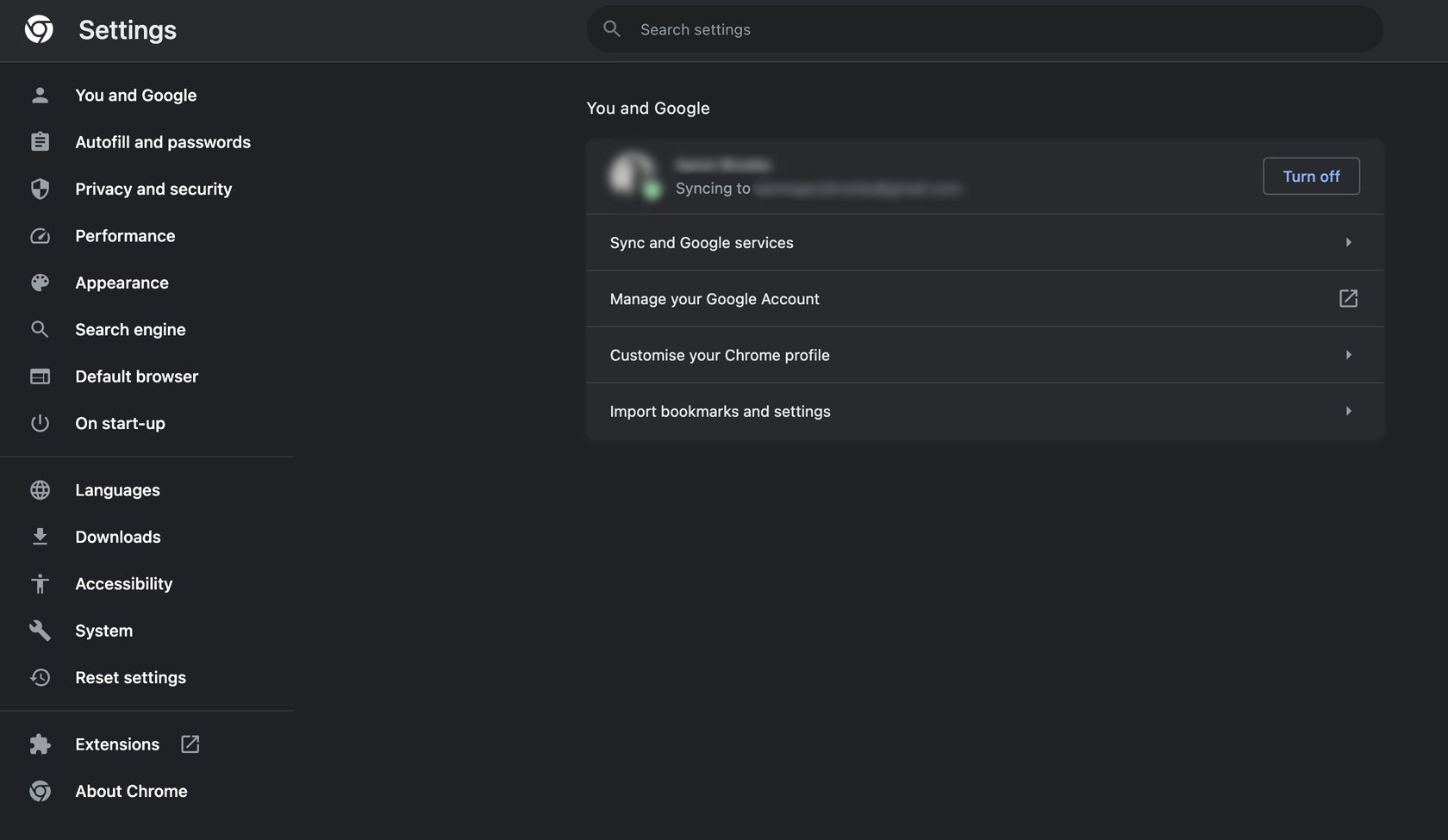
จัดการการแจ้งเตือนในการตั้งค่าไซต์
หากต้องการแก้ไขการตั้งค่าการแจ้งเตือนในหน้าการตั้งค่าความเป็นส่วนตัวและความปลอดภัยของ Google Chrome โปรดไปที่"ความเป็นส่วนตัวและความปลอดภัย"ตามด้วย"การตั้งค่าไซต์"จากนั้นเลือก"การแจ้งเตือน"ตั้งอยู่ที่จุดสูงสุดของแผง"การแจ้งเตือน"มีตัวเลือกสามตัวเลือกที่อยู่ใต้"พฤติกรรมเริ่มต้น"
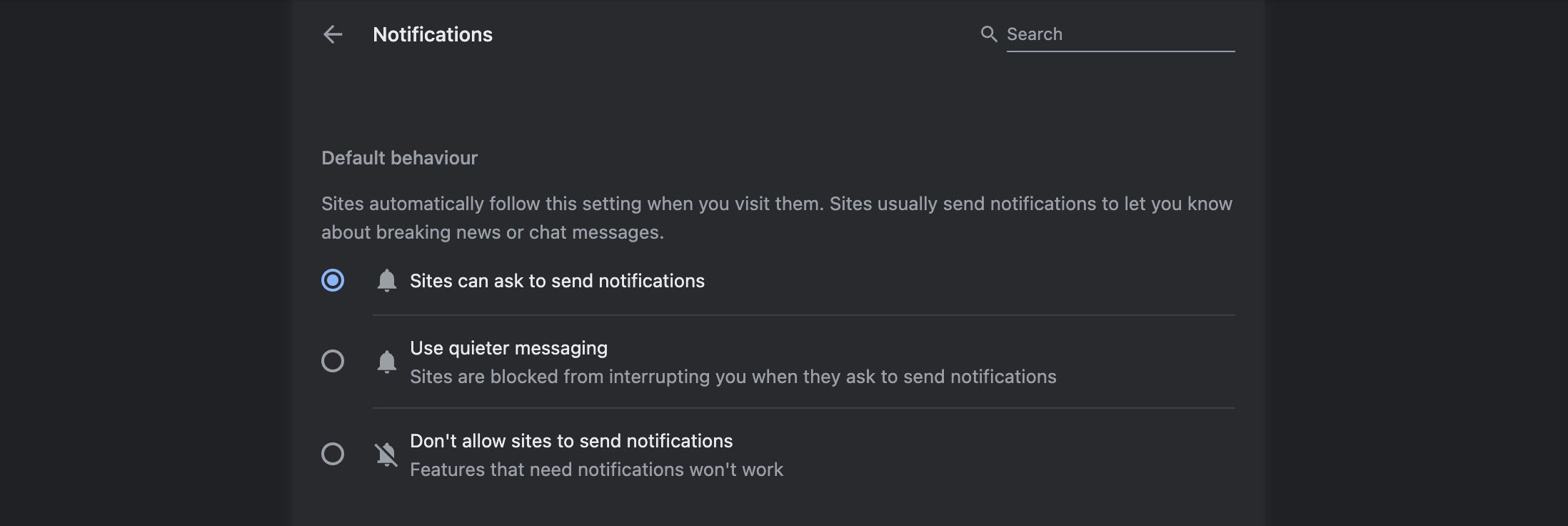
Chrome มอบตัวเลือกต่างๆ ให้กับผู้ใช้ในการจัดการการแจ้งเตือนของเว็บไซต์ ตามค่าเริ่มต้น เว็บไซต์จะได้รับอนุญาตให้ส่งคำขอการแจ้งเตือน แต่ผู้ใช้สามารถแก้ไขการตั้งค่านี้ได้หากต้องการ ทางเลือกหนึ่งที่ใช้ได้คือการอนุญาตการแจ้งเตือน แต่ใช้วิธีการส่งข้อความอย่างรอบคอบมากขึ้น เช่น การแสดงการแจ้งเตือนเป็นไอคอนแทนที่จะเปิดหน้าต่างขึ้นมา
บล็อกไซต์จากการขอส่งการแจ้งเตือน
เพื่อป้องกันไม่ให้เว็บไซต์ทั้งหมดส่งการแจ้งเตือน คุณสามารถเลือกที่จะยกเลิกการเลือกตัวเลือกที่อนุญาตให้ไซต์เริ่มต้นการแจ้งเตือนโดยไปที่ส่วนย่อย"พฤติกรรมเริ่มต้น"ภายในแท็บ"การแจ้งเตือน"และเลือกตัวเลือกอื่นที่ห้ามกิจกรรมดังกล่าว
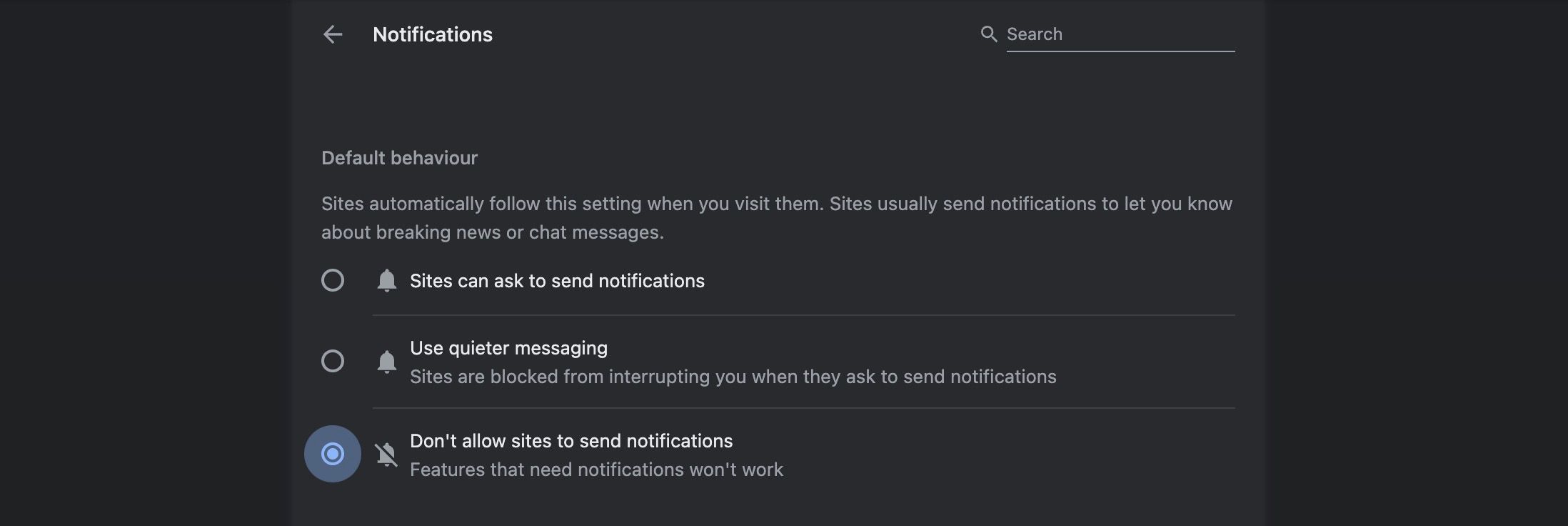
การบล็อกการแจ้งเตือนอัตโนมัติจะกำจัดป๊อปอัปที่ไม่ต้องการโดยการปิดการส่งข้อมูล ดังนั้นจึงรับประกันประสบการณ์การท่องเว็บที่ต่อเนื่องโดยไม่หยุดชะงัก อย่างไรก็ตาม สิ่งสำคัญคือต้องทราบว่าฟังก์ชันบางอย่างของเว็บไซต์อาจไม่ทำงานตามที่ตั้งใจไว้เนื่องจากไม่มีการแจ้งเตือนเหล่านี้ แม้ว่าข้อจำกัดนี้อาจทำให้เกิดความไม่สะดวกสำหรับผู้ใช้บางรายที่ต้องพึ่งพาการแจ้งเตือนดังกล่าวจากแอปพลิเคชันออนไลน์เป็นอย่างมาก แต่บุคคลส่วนใหญ่ไม่ควรประสบปัญหาสำคัญในการติดตั้งใช้งาน
เพื่อรักษาการแจ้งเตือนแบบเรียลไทม์ในขณะที่ใช้ Google Drive จำเป็นต้องรวมแพลตฟอร์มไว้ในรายชื่อเว็บไซต์และเว็บแอปพลิเคชันที่ได้รับอนุญาต การดำเนินการนี้ช่วยให้มั่นใจได้ว่าการหยุดชะงักจะลดลงหรือหมดไปโดยสิ้นเชิง ด้วยการเพิ่ม Google Drive และไซต์อื่นๆ ที่ต้องการลงในรายการที่ได้รับอนุมัติ เราจึงสามารถรับประกันการเข้าถึงอย่างต่อเนื่องโดยไม่หยุดชะงักจากการแจ้งเตือนที่ไม่พึงประสงค์

ในกรณีที่คุณใช้ระบบปฏิบัติการ Windows อาจขัดขวางไม่ให้ Google Chrome เริ่มการแจ้งเตือนหรือการแจ้งเตือนใดๆ ได้ อย่างไรก็ตาม การทำความคุ้นเคยกับการตั้งค่าการแจ้งเตือนภายในเบราว์เซอร์ทำให้มีความสามารถในการจัดการและควบคุมข้อความประเภทนี้มากขึ้นอย่างมาก
บอกลาคำขอการแจ้งเตือนที่ไม่ต้องการใน Chrome
แม้ว่าคำขอการแจ้งเตือนอาจเป็นเรื่องน่ารำคาญในบางครั้ง แต่โชคดีที่ Google Chrome มีกลไกมากมายที่ช่วยให้ผู้ใช้สามารถควบคุมหรือห้ามไม่ให้เว็บไซต์ร้องขอการแจ้งเตือนดังกล่าวได้อย่างสมบูรณ์ อย่างไรก็ตาม ควรสังเกตว่าการตั้งค่าเริ่มต้นสำหรับคุณลักษณะเหล่านี้ภายใน Chrome ค่อนข้างจะรุกรานโดยธรรมชาติ อย่างไรก็ตาม ด้วยการปรับเปลี่ยนง่ายๆ บางอย่าง เราสามารถลดคำขอการแจ้งเตือนจำนวนมากได้อย่างมีประสิทธิภาพ และบรรลุความเป็นส่วนตัวและความอุ่นใจมากขึ้นในขณะที่ท่องเว็บออนไลน์